ビデオ会議頻度の増加でWebカメラ不足となっています。
Webカメラがない場合はどうしたら良いのでしょう。
Webカメラの必要性やスマホを使った代用方法、代用品をみていきましょう。
Zoomなどのテレビ会議のWebカメラにスマホを代用
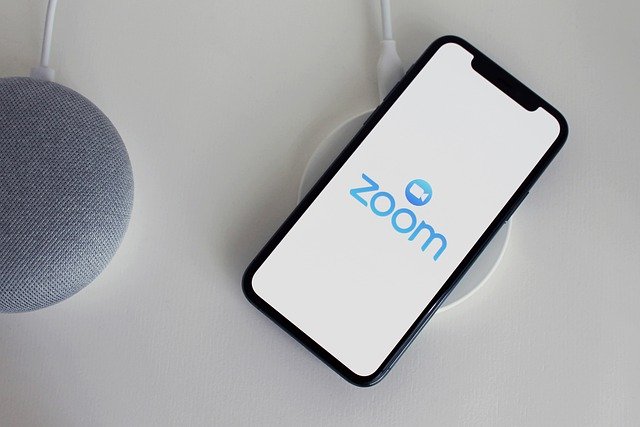
スマホやデジカメなど、USBでパソコンに接続できるからといって、とりあえず接続してみてもWebカメラには使えません。
Webカメラは基本的にUVC(USB Video Class)などの規格でパソコンとUSB通信しているので、その規格に対応していないカメラやデジカメをパソコンにUSB接続してもWebカメラとしては認識してくれません。
逆に言うと、UVCに対応したカメラであればWebカメラとして使うことができます。
ほとんどの一眼カメラは対応していませんが、アクションカムなどはUVCに対応しているものも多く、USB接続することでWebカメラとして使えるものが多くあります。
Webカメラが売り切れている場合はまずはアクションカムの購入を検討してみると良いでしょう。

じゃあ、UVC非対応のスマホやカメラは全く使えないかというとそういうわけではありません。
スマホはアプリを入れることでWebカメラ化することができます。
デジタル一眼はHDMIキャプチャを導入することでWebカメラとして代用することができます。
ただし、HDMIキャプチャは値上がりしたWebカメラよりも高価なので、代用というよりもさらに高画質配信をしたいときに購入するものとなりそうです。
Webカメラの代用としてコスパが最もよいのは、使っていないスマホを活用する方法となります。
使用中のスマホの場合はWeb会議中にも使う可能性があるので、使わなくなった古いスマホなどを活用する方法がオススメです。
急激な需要の高まりで供給不足となると、少数の在庫がありえない価格で販売されたりもしますが、そんな価格のWebカメラに飛びつかなくても代用できるものはけっこうあります。
おすすめのWebカメラアプリ
それではスマホをWebカメラ化できるおすすめアプリをみていきましょう。
iVCam Webcam

https://www.e2esoft.com/ivcam/
スマホをWebカメラ化するアプリとしてもっとも一般的なのがiVCam Webcamです。
Android、iOS両方に対応しています。
無料版では画面上にロゴが出てきてしまいますが、ホワイトバランスや画質など細かい設定ができる上、マイクも使えるので汎用性が高いアプリです。
DroidCam
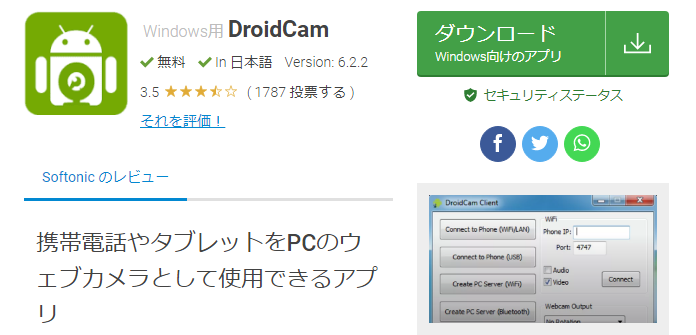
https://droidcam.softonic.jp/
Androidユーザーであれば、DroidCamもiVCam Webcamと並んで一般的に使われているアプリです。
無料版では広告が表示されますが、無料版でも不便を感じるということはありません。
EpocCam
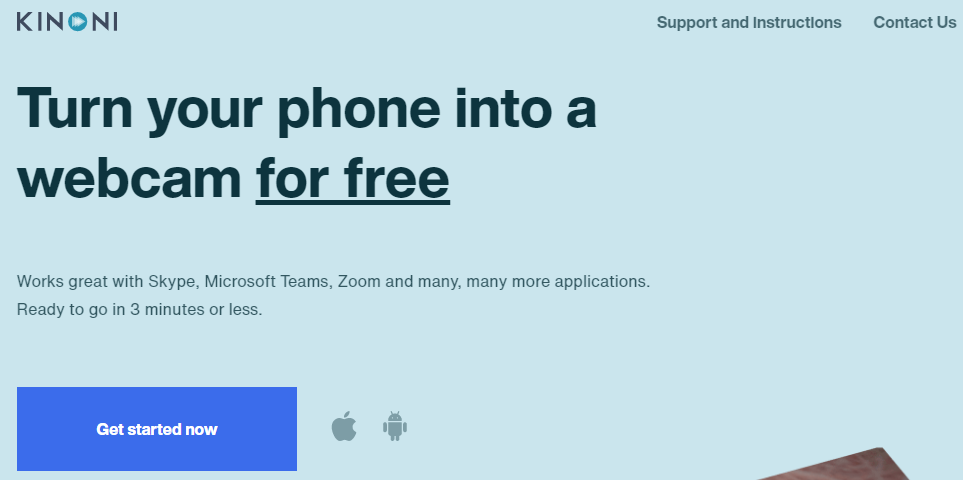
https://www.kinoni.com/
EpocCamはiOSだけでなく、Macにも対応している数少ないアプリです。
MacユーザーでiPhoneをWebカメラ化したい場合はEpocCamが選択肢となります。
設定方法
スマホをWebカメラ化するアプリは様々な種類がありますが基本的な設定方法はほぼ同じです。
今回はiVCamの設定をみていきましょう。
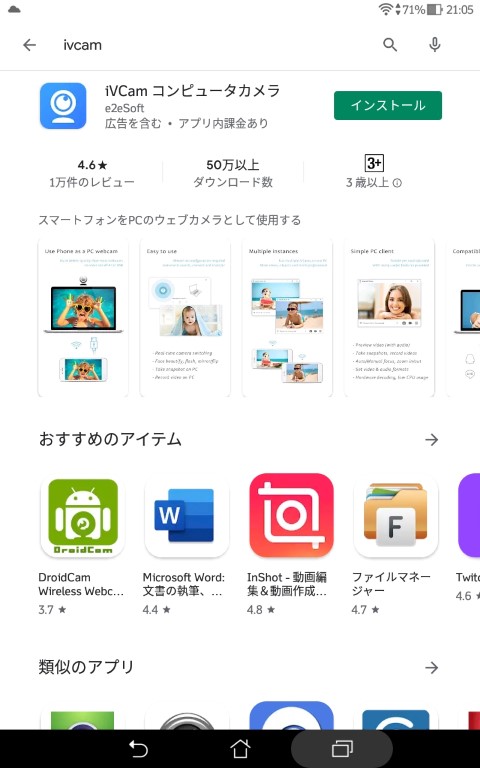
まずはPCにiVCamのユーティリティーソフトをインストールします。
インストールは言語の設定とショートカットに関することだけなのですぐインストールできます。
ソフトは公式サイトからダウンロード可能です。
次にスマホにアプリをインストールします。
アプリはストアから簡単に見つけることができます。
あとはスマホのアプリとパソコンのソフトをそれぞれ立ち上げて接続するだけです。
同じWifi環境下であれば無線でも接続できますし、USBを使った有線での使用も可能です。
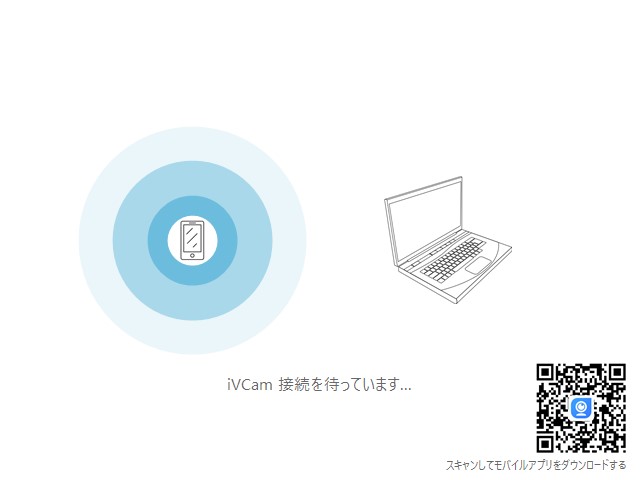
まれにセキュリティソフトに引っかかってスマホが認識されないことがあるので、その場合はセキュリティソフトのファイヤーウォールを一時的に解除することで認識されます。
会議のときはZoomなどのカメラ設定で「e2eSoft iVCam」を設定すればWebカメラとして認識されたスマホカメラの映像が映ります。
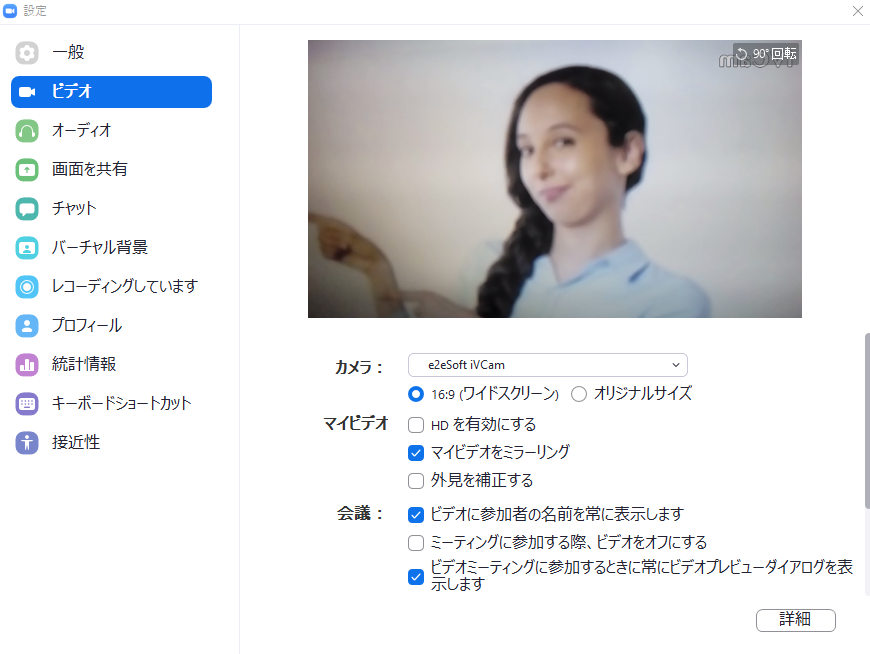
Canonならデジタル一眼も代用可能
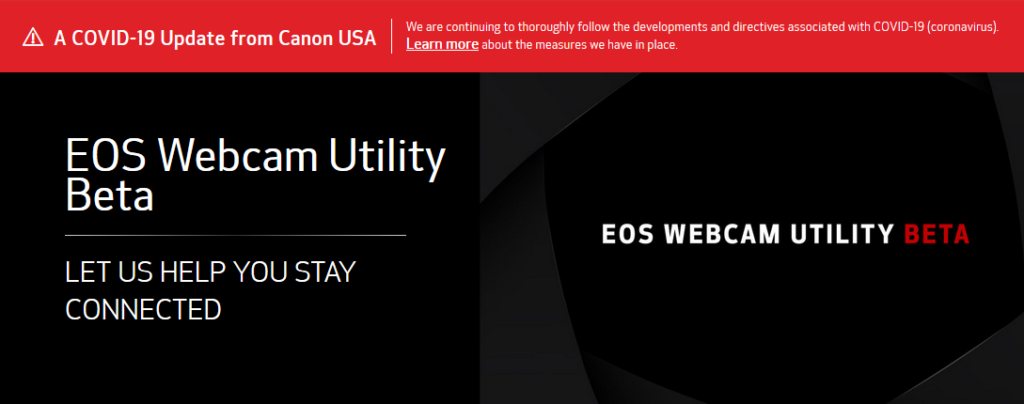
https://www.usa.canon.com/internet/portal/us/home/support/self-help-center/eos-webcam-utility/
デジタル一眼をWebカメラ化する簡単な方法としてはCanon限定ですが、Webカメラ化するソフトウェアが公開されています。
Webカメラ需要の増加に伴い、Canonが素早く対応してベータ版ですがソフトウェアを公開しています。
古い機種には対応していませんが、一眼レフとミラーレス、PowerShotがあれば、それをWebカメラ代わりとして使うことができます。
使い方は、ソフトをインストールしたら、カメラをムービーモードにしてパソコンとUSB接続するだけです。
あとはZoomなどのビデオ会議ソフトで「EOS Webcam Utility Beta」を選択すればデジタル一眼をWebカメラとして利用できます。
デジタル一眼なので高画質であることに加えて、細かく設定できるので自在に映すことが可能です。
Canonデジタル一眼ユーザーならWebカメラよりもこのソフトの方がオススメです。
まとめ
- Webカメラは品薄状態で価格も高め
- アプリを使えばスマホをWebカメラ代わりに使用可能
- Canonではデジタル一眼もWebカメラの代用が可能
たいていのノートパソコンには一応カメラ機能はついていますが、画質や使い勝手の問題からWebカメラの需要が増え、品薄状態が続いています。
スマホを使えば値上がりしたWebカメラを購入しなくとも、スマホカメラならではの高画質なカメラを使うことができます。
さらに画質を追い求めるならデジタル一眼を使うという方法もあります。





コメントを残す